Éditeur Wix : Impossible de sélectionner un élément
4 min
Dans cet article
- Étape 1| Utiliser le panneau Calques pour localiser un élément
- Étape 2 | Utiliser la fonctionnalité Éléments superposés
- Étape 3 | Déplacer des éléments vers l'arrière
- Étape 4 | Utiliser Ctrl + Maj + M pour parcourir vos éléments
- Étape 5 | Vérifier que votre en-tête et votre pied de page ne sont pas figés
Si vous ne parvenez pas à sélectionner ou à trouver un élément dans l'Éditeur, il est possible qu'il ait été placé derrière un autre élément. Suivez les étapes ci-dessous pour localiser et sélectionner vos éléments dans l'Éditeur.
Étape 1| Utiliser le panneau Calques pour localiser un élément
Si un élément est placé en dehors du quadrillage de l'Éditeur ou derrière un autre élément, vous ne pourrez peut-être pas le voir sur votre écran. Utilisez le panneau Calques pour localiser l'élément sur la page.
Pour ouvrir le panneau Calques et rechercher des éléments :
- Accédez à votre éditeur.
- Cliquez sur l'icône Calques
au bas de votre Éditeur.
- Cliquez sur En-tête, Page ou Pied de page.
- Recherchez l'élément concerné dans la liste et cliquez pour le sélectionner.

Étape 2 | Utiliser la fonctionnalité Éléments superposés
Si l'élément que vous souhaitez sélectionner se trouve derrière un autre élément, vous pouvez utiliser la fonctionnalité Éléments superposés pour sélectionner l'élément concerné.
Pour voir vos éléments superposés :
- Cliquez avec le bouton droit sur l'élément couvrant l'élément que vous essayez de sélectionner.
- Survolez Éléments superposés.
- Sélectionnez l'élément concerné.
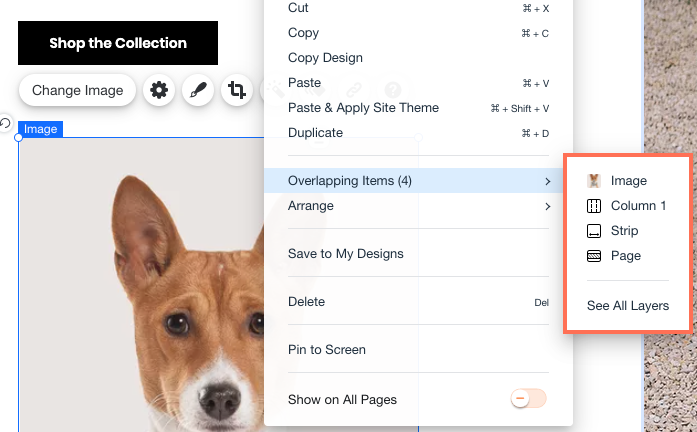
Étape 3 | Déplacer des éléments vers l'arrière
Si vous ne pouvez pas sélectionner l'élément à l'aide de la fonctionnalité Éléments superposés, vous pouvez déplacer le ou les éléments qui le recouvrent vers l'arrière sur votre page.
Pour déplacer des éléments :
- Cliquez avec le bouton droit sur l'élément couvrant l'élément que vous essayez de sélectionner dans l'Éditeur.
- Survolez Organiser.
- Cliquez sur Déplacer en arrière jusqu'à ce que vous puissiez accéder à l'élément souhaité.
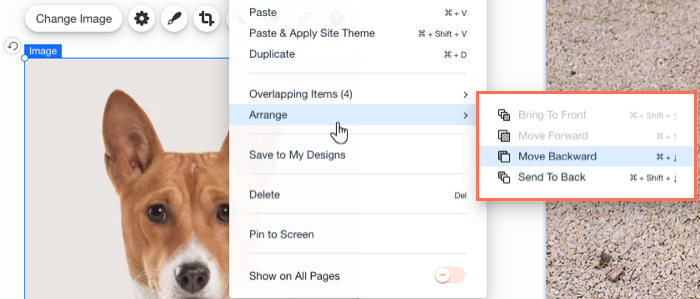
Étape 4 | Utiliser Ctrl + Maj + M pour parcourir vos éléments
Si vous voyez un élément sur votre site en ligne ou en mode Aperçu, mais pas dans l'Éditeur, il se peut qu'il soit placé en dehors du quadrillage du site. Parcourez les éléments de votre page pour localiser l'élément.
Pour parcourir les éléments d'une page :
- Maintenez la touche Ctrl (Cmd sur Mac) + Maj enfoncée sur votre clavier.
- Appuyez sur M pour faire défiler les éléments de votre site jusqu'à ce que vous atteigniez l'élément souhaité.

Suggestion :
Vous pouvez appuyer sur Ctrl (Cmd sur Mac) + M pour revenir en arrière dans les éléments.
Étape 5 | Vérifier que votre en-tête et votre pied de page ne sont pas figés
Lorsque votre en-tête ou votre pied de page sont figés, vous ne pourrez peut-être pas sélectionner un élément. Vous pouvez défiger l'en-tête et le pied de page en sélectionnant un nouveau paramètre de défilement ou en désactivant l'option Figer.
Pour défiger votre en-tête :
- Cliquer sur l'en-tête.
- Cliquez sur l'icône Paramètres
 .
. - Sélectionnez un paramètre de défilement :
- Défile avec le site : Votre en-tête est toujours en haut du site et se déplace de haut en bas avec la page.
- Disparaître : Lorsque vos visiteurs font défiler votre site, l'en-tête disparaît. Pour que l'en-tête réapparaisse, vos visiteurs doivent commencer à faire défiler la page vers le haut.
- Estomper : L'en-tête disparaît lentement lorsque vos visiteurs font défiler le site et réapparaît lorsqu'ils commencent à faire défiler vers le haut.
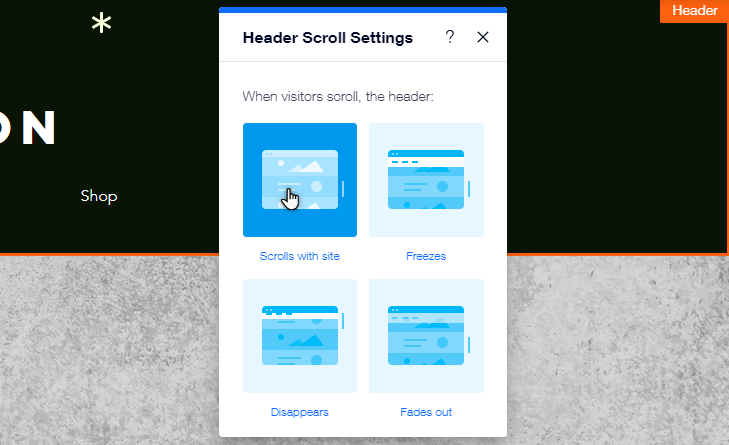
Pour défiger votre pied de page :
- Cliquez sur le pied de page.
- Cliquez sur l'icône Paramètres
 .
. - Cliquez sur le curseur Fixer pied de page pour le désactiver.
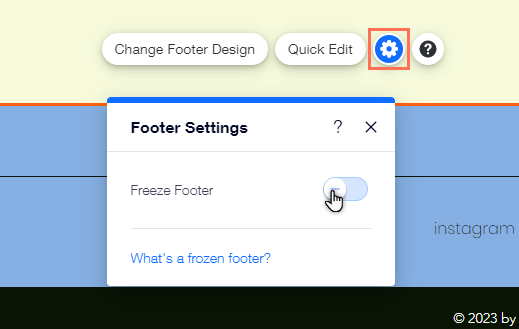
Remarque :
Vous pouvez également essayer de déplacer l'élément vers un emplacement visible à l'aide de la barre d'outils. En savoir plus sur la gestion des éléments avec la barre d'outils de l'Éditeur

